9 conseils pour intégrer votre page Facebook à votre profil Facebook: Social Media Examiner
Facebook / / September 24, 2020
 As tu un La page Facebook et un profil personnel Facebook?
As tu un La page Facebook et un profil personnel Facebook?
Essayez-vous de comprendre comment travailler votre vie professionnelle dans votre vie personnelle sur Facebook?
Eh bien, n'ayez pas peur. Je vais tout raconter pour vous et plongez dans certaines des raisons pour lesquelles les deux aspects de votre vie Facebook devraient être liés ensemble.
Vous voudrez peut-être également revoir votre Paramètres de confidentialité Facebook pour vous aider comprendre ce qui est visible sur votre profil personnel.
Voici 9 conseils pour comprendre comment votre page et votre profil fonctionnent ensemble.
# 1: Comprenez que votre page et votre profil sont très séparés
Même si vous vous connectez à votre profil pour accéder à votre page et qu'elles semblent liées entre elles, personne d'autre ne sait quelles pages sont associées à votre profil.
Lorsque vous vous connectez à l'aide de l'adresse e-mail que vous utilisez pour votre profil personnel, vous pouvez alors passer à utiliser Facebook comme page. Pensez-y comme devant accédez à votre page d'entreprise via votre profil personnel.
Vous pouvez passer à l'utilisation de Facebook comme page en cliquant sur la flèche vers le bas dans le coin supérieur droit de Facebook. ensuite sélectionnez la page Facebook à laquelle vous souhaitez vous connecter.
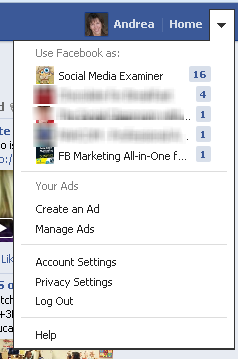
N'oubliez pas que personne ne peut voir que vous êtes l'administrateur de ces pages, sauf vous.
# 2: Accédez à votre page à partir de la barre latérale gauche
Votre page est également mise en signet dans la barre latérale gauche de votre page d'accueil afin que vous puissiez facilement y accéder en un clic.
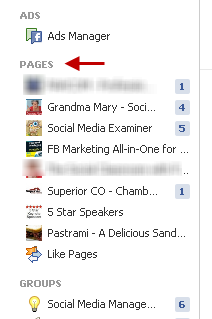
Tout ce que vous devez faire pour accéder à votre page est de cliquer sur le nom de la page. Mais rappelez-vous que lorsque vous accédez à votre page, vous êtes connecté en tant que profil personnel.
Consultez le conseil suivant pour plus d'informations sur la manière dont votre profil personnel affecte votre navigation sur Facebook.
# 3: Regardez comment vous êtes connecté à Facebook dans le coin supérieur droit
Comment savez-vous comment vous êtes connecté à Facebook? Regardez en haut de la page pour voir quel nom apparaît:soit votre nom de profil personnel comme indiqué dans l'image ci-dessous, soit si vous êtes connecté en tant que votre page, vous voir le nom de votre page dans la barre bleue supérieure.
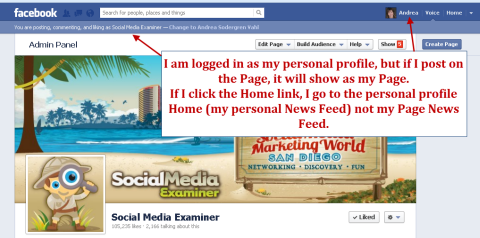
Lorsque vous êtes connecté en tant que profil personnel sur votre page, vous pouvez voir par l'indication vocale comment vous publierez sur la page.
À l'heure actuelle, l'indicateur Voix montre que si je publie sur la page, je publie en tant que page. Tu veux toujours publier une mise à jour du statut sur votre page en tant que page, pas comme votre profil personnel.
Si je publiais une mise à jour de statut en tant que profil, le message apparaîtrait dans la section Messages récents par d'autres avec mon nom de profil personnel et n'entrerait pas dans le fil d'actualité de tous mes fans. Il est donc important de publiez toujours des mises à jour de statut sur votre page en tant que page ils sortent donc dans le fil d'actualité.
Pour éviter toute confusion sur ce point, basculez toujours sur "Utiliser Facebook comme page" avec la flèche dans le coin supérieur droit lorsque vous effectuez une activité de page, afin que vous sachiez toujours à quel compte vous êtes connecté.
Aussi rappelez-vous que lorsque vous êtes connecté en tant que votre page, vous agissez en tant que votre page sur Facebook. Ainsi, toutes les pages que vous aimez et tout commentaire que vous faites sur d'autres pages seront comme votre page.
Je vous recommande vivement utilisez Facebook comme page de la même manière que vous utilisez votre profil personnel. Commentez les messages, connectez-vous avec d'autres pages et soyez social comme votre page. Votre page sera beaucoup plus visible pour les autres pages et les fans de ces pages.
# 4: Commentez en tant que profil sur votre page
Le paramètre par défaut est de commentez toujours comme votre page lorsque vous êtes sur votre page (même si vous êtes connecté en tant que profil comme indiqué dans l'image ci-dessus).
Mais tu peux non plus change ta voix en cliquant sur le lien en haut de la page, ou vous pouvez modifier vos préférences de publication.
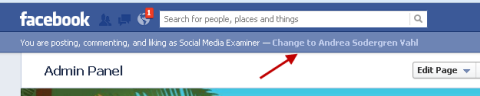
Accédez à vos préférences de publication en cliquant sur Modifier la page, Mettre à jour les informations, puis sélectionnez Vos paramètres dans le tableau de bord de la page.
Notez que vous ne verrez les préférences de publication que lorsque vous serez connecté en tant que page et que vous aurez accédé à la section intitulée Vos paramètres. Oui, nous savons que Facebook est déroutant!
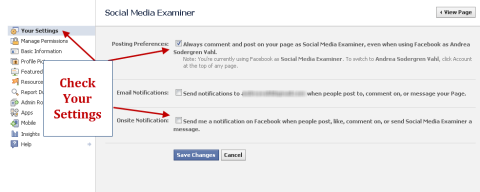
Vous voudrez peut-être pouvoir publier comme votre profil de temps en temps sur votre page si vous le souhaitez ajouter la voix de votre profil personnel à la conversation. Mais pour la plupart, vous continuerez probablement les commentaires et la conversation en tant que page.
# 5: Recevez des notifications sur votre profil personnel pour votre page
Si vous remarquez dans l'image ci-dessus, vous pouvez également recevoir des notifications sur l'activité de votre page dans la barre de notifications de votre profil personnel en cochant la case Notification sur site.
Suivez une formation sur le marketing YouTube - en ligne!

Vous souhaitez améliorer votre engagement et vos ventes avec YouTube? Rejoignez ensuite le plus grand et le meilleur rassemblement d'experts en marketing YouTube pour partager leurs stratégies éprouvées. Vous recevrez des instructions en direct étape par étape axées sur Stratégie YouTube, création de vidéos et publicités YouTube. Devenez le héros du marketing YouTube pour votre entreprise et vos clients en mettant en œuvre des stratégies qui obtiennent des résultats éprouvés. Il s'agit d'un événement de formation en ligne en direct organisé par vos amis de Social Media Examiner.
CLIQUEZ ICI POUR PLUS DE DÉTAILS - LA VENTE PREND FIN LE 22 SEPTEMBRE!Cela peut être très pratique si vous le souhaitez voir ce qui se passe sur votre page sans basculer entre les deux. Personne d'autre ne voit ces notifications sur votre profil personnel. Ils ne sont visibles que par vous.
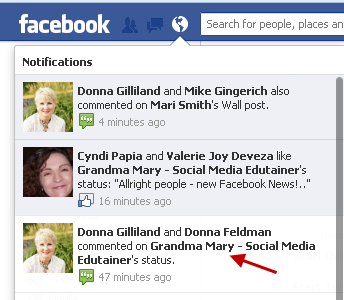
Si votre page reçoit beaucoup d'activité, cela peut devenir accablant. Vous pouvez désactiver les notifications en décochant la case Notification sur site. En outre, les notifications par e-mail peuvent être désactivées dans cette même section.
# 6: Vous verrez les mises à jour de votre page dans le téléscripteur et le fil d'actualité de votre profil personnel
Une chose qui est parfois déroutante pour les gens est le Fil d'actualité. Souviens-toi que Le fil d'actualité de votre profil personnel est le vôtre et est privé.
Vous allez voir les mises à jour de toutes les personnes avec lesquelles vous êtes amis, auxquelles vous êtes abonné et des pages que vous aimez. Si vous aimez votre page (notez que vous pouvez être administrateur d’une page que vous n’avez pas aimée), vous voir les mises à jour dans votre fil d'actualité.
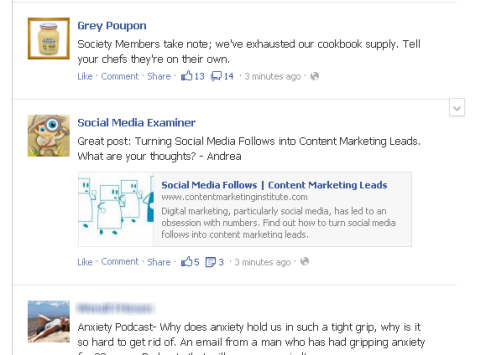
Vous aussi voir l'activité des pages que vous aimez dans votre ticker, y compris le vôtre.
Astuce Ninja: On dirait plus d'activité de la page apparaît dans le Téléscripteur qu'avant. Pour que votre page soit plus visible auprès de vos fans, soyez plus actif que votre page!
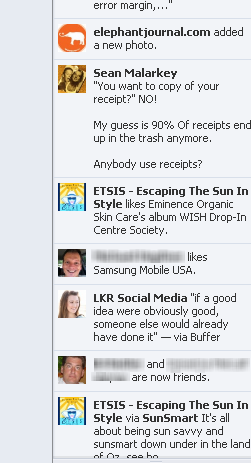
Encore une fois, souviens-toi que personne ne peut voir votre Ticker, seulement vous.
# 7: Mettez votre page en surbrillance en tant qu'employeur dans votre section À propos
Vous pouvez intentionnellement ajoutez votre page comme votreemployeur dans votre section À propos pour mettre en évidence votre page comme nous l'avons mentionné dans le conseil n ° 4 de cet article: 10 façons de développer votre abonnement Facebook.
Si vous souhaitez informer les gens de votre page, je vous recommande vivement de le faire. Mais si vous souhaitez séparer votre page de votre profil, cela est facultatif.
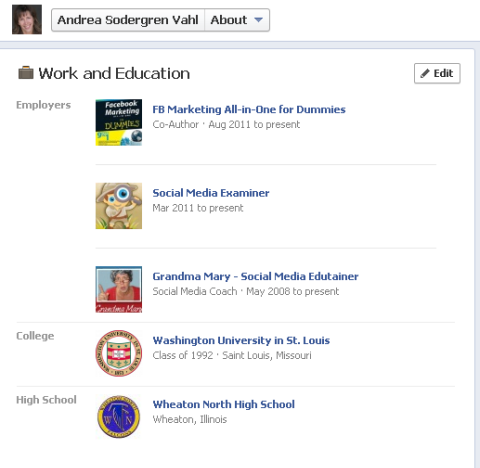
# 8: Avoir une page Facebook «professionnelle uniquement»
Je déconseille fortement cette option, mais vous pouvez avoir une page Facebook réservée aux entreprises. Lorsque vous allez sur www. Facebook.com sans vous connecter, il y a un lien vers Créer une page sous le formulaire d'inscription. Cela créera un compte «professionnel uniquement».
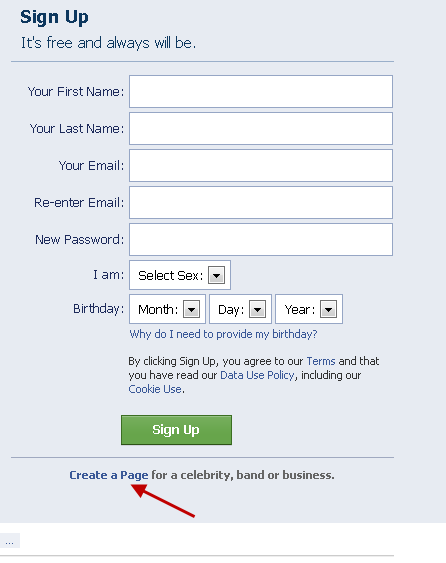
Si vous créez une page comme celle-ci, elle ne sera pas du tout liée à votre profil personnel. Vous utiliserez un e-mail séparé pour vous connecter à cette page. Une page réservée aux entreprises présente plusieurs limitations, notamment:
- Pas de barre de recherche en haut de la page Facebook. Vous ne pourrez pas rechercher et naviguer vers d'autres pages lorsque vous serez connecté à ce compte.
- Pas moyen d'aimer d'autres pages comme votre Page. Si vous possédez un compte réservé aux entreprises, vous ne pouvez pas aimer qu'une autre page montre votre soutien à cette page ou vous connecte à cette page.
- Aucune page Accueil Feed. Étant donné que vous ne pouvez pas aimer d'autres pages en tant que page, vous ne recevrez pas de mises à jour en tant que page via le fil d'actualité de votre propre page.
- Vous devrez peut-être fournir un numéro de téléphone portable distinct pour vérifier ce compte. Cette fonctionnalité est différente et non cohérente, mais de nombreuses personnes qui ont créé une page de cette façon signalent ont besoin d'un numéro de cellule distinct qui est différent de leur compte de profil personnel pour vérifier cette entreprise uniquement Page. Tout le monde n'a pas deux numéros de cellule différents.
- Aucune possibilité d'utiliser la fonction Inviter des amis sur le panneau d'administration. Évidemment, si vous avez l'intention de garder vos profils Facebook séparés, cela peut ne pas être une fonctionnalité qui vous intéresse. Cependant, c'est un moyen simple de connecter certains de vos amis personnels à votre page.
Je ne pense pas qu’il soit nécessaire de créer une page réservée aux entreprises. La page et le profil sont très séparés sur une page qui est attachée à un profil personnel. Personne ne peut voir à qui appartient la page et les limites de la page réservée aux entreprises sont importantes.
Si vous avez créé une page réservée aux entreprises et que vous souhaitez corriger la situation, il vous suffit de ajouter un profil personnel en tant qu'administrateur et vous aurez toutes les fonctionnalités d'une page régulière.
# 9: Présenter un propriétaire de page
Si vous souhaitez pouvoir présenter le profil personnel associé à la page, vous pouvez présenter un propriétaire de page.
Allez simplement dans Modifier la page, Mettre à jour les informations et sélectionnez En vedette. Vous pouvez mettez en surbrillance les pages que vous souhaitez afficher dans vos préférences et le propriétaire de la page.
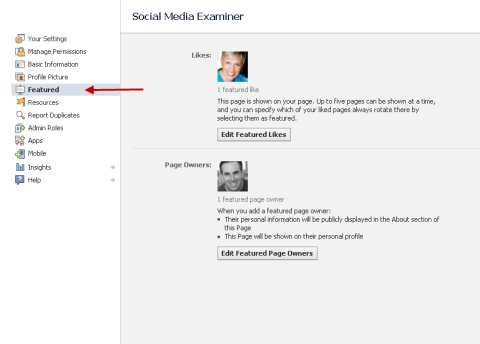
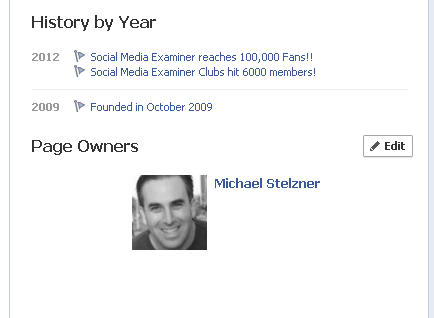
En fin de compte sachez que votre page et votre profil sont séparés, même s'ils semblent connectés.
J'espère que nous avons rendu la navigation sur Facebook plus claire et plus facile à comprendre afin que vous savoir comment vous interagissez en tant que profil personnel et en tant que page.
Et vous? Comment utilisez-vous votre profil et votre page? Vous vous retrouvez à utiliser l'un plus que l'autre? Laissez vos questions et commentaires dans la case ci-dessous.
